Cara Menginstal Google Chrome di Ubuntu
Pendahuluan
Ubuntu, salah satu distribusi Linux yang paling populer, dikenal karena antarmuka yang ramah pengguna dan kinerja yang kuat. Meskipun dilengkapi dengan Mozilla Firefox sebagai browser default, banyak pengguna lebih memilih Google Chrome karena kecepatannya, kesederhanaannya, dan integrasi yang mulus dengan layanan Google.
Google Chrome adalah browser web yang cepat, aman, dan stabil yang menawarkan berbagai fitur dan ekstensi. Ini dikembangkan oleh Google dan telah menjadi salah satu browser yang paling banyak digunakan di seluruh dunia. Menginstal Chrome di Ubuntu dapat meningkatkan pengalaman browsing Anda dan memberikan akses ke ekosistem aplikasi web dan alat yang luas.
Panduan ini akan memandu Anda melalui proses menginstal Google Chrome di sistem Ubuntu Anda, memastikan Anda dapat menikmati manfaatnya terlepas dari keahlian teknis Anda.
Prasyarat
Sebelum kita mulai proses instalasi, pastikan sistem Anda memenuhi persyaratan berikut:
-
Versi Ubuntu: Panduan ini berlaku untuk Ubuntu 18.04 LTS (Bionic Beaver) dan versi yang lebih baru. Jika Anda menggunakan versi yang lebih lama, pertimbangkan untuk memperbarui untuk memastikan kompatibilitas dan keamanan.
-
Arsitektur Sistem: Google Chrome tersedia untuk sistem 64-bit. Sebagian besar komputer modern menggunakan arsitektur 64-bit, tetapi Anda dapat memverifikasi tipe sistem Anda dengan membuka terminal dan menjalankan perintah:
uname -m -
Koneksi Internet: Koneksi internet yang stabil diperlukan untuk mengunduh paket Chrome dan ketergantungan yang diperlukan.
-
Hak Akses Sudo: Anda memerlukan hak akses administrator (sudo) di sistem Ubuntu Anda untuk menginstal perangkat lunak. Pastikan Anda memiliki izin yang diperlukan sebelum melanjutkan.
-
Ruang Disk yang Tersedia: Google Chrome memerlukan sekitar 350 MB ruang disk kosong untuk instalasi. Pastikan Anda memiliki ruang yang cukup di sistem Anda.
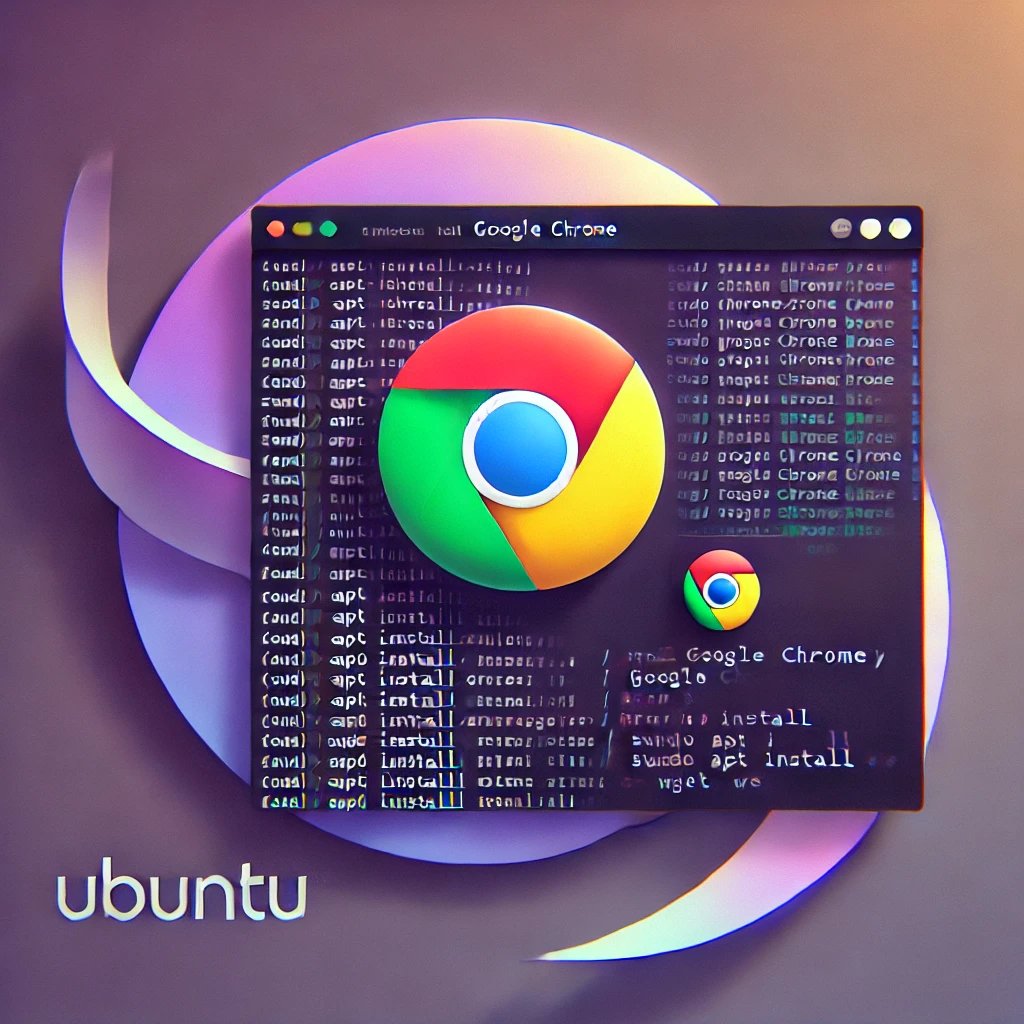
Metode Instalasi
Ada tiga metode utama untuk menginstal Google Chrome di Ubuntu. Setiap metode memiliki keuntungannya, dan Anda dapat memilih yang paling sesuai dengan tingkat kenyamanan Anda dengan sistem Ubuntu.
Metode 1: Menggunakan Terminal
Metode terminal cepat dan sederhana bagi pengguna yang nyaman dengan antarmuka baris perintah. Berikut cara melakukannya:
-
Buka terminal dengan menekan
Ctrl + Alt + Tatau mencari "Terminal" di dash Ubuntu. -
Pertama, perbarui daftar paket Anda:
sudo apt update -
Instal ketergantungan yang diperlukan:
sudo apt install wget -
Unduh paket Google Chrome:
wget https://dl.google.com/linux/direct/google-chrome-stable_current_amd64.deb -
Instal paket tersebut:
sudo dpkg -i google-chrome-stable_current_amd64.deb -
Perbaiki masalah ketergantungan yang mungkin terjadi:
sudo apt --fix-broken install
Metode 2: Menggunakan Pusat Perangkat Lunak Ubuntu
Bagi mereka yang lebih suka antarmuka grafis, Pusat Perangkat Lunak Ubuntu menawarkan cara yang ramah pengguna untuk menginstal Chrome:
-
Buka Pusat Perangkat Lunak Ubuntu dari menu Aplikasi atau dengan mencari "Software" di dash Ubuntu.
-
Di bilah pencarian di bagian atas, ketik "Google Chrome".
-
Cari "Google Chrome" di hasil pencarian. Itu harus muncul dengan logo Chrome yang familiar.
-
Klik pada entri Google Chrome.
-
Tekan tombol "Instal".
-
Masukkan kata sandi Anda saat diminta untuk mengotorisasi instalasi.
-
Tunggu hingga instalasi selesai.
Metode 3: Mengunduh dari Situs Web Google
Anda juga dapat mengunduh dan menginstal Chrome langsung dari situs web Google:
-
Buka browser web Anda saat ini (kemungkinan Firefox).
-
Arahkan ke halaman unduh Google Chrome resmi: https://www.google.com/chrome/
-
Klik tombol "Unduh Chrome".
-
Pilih "64 bit .deb (Untuk Debian/Ubuntu)" jika diminta untuk memilih versi.
-
Klik "Terima dan Instal" untuk mengunduh paket.
-
Setelah unduhan selesai, temukan file tersebut (biasanya di folder Unduhan).
-
Klik dua kali file .deb yang diunduh untuk membukanya di Pusat Perangkat Lunak Ubuntu.
-
Klik "Instal" dan masukkan kata sandi Anda saat diminta.
-
Tunggu hingga instalasi selesai.
Setiap metode ini akan berhasil menginstal Google Chrome di sistem Ubuntu Anda. Pilih yang paling Anda nyaman atau yang paling sesuai dengan situasi Anda saat ini.
Memverifikasi Instalasi
Setelah mengikuti salah satu metode instalasi, penting untuk memverifikasi bahwa Google Chrome telah terinstal dengan benar dan berfungsi dengan baik di sistem Ubuntu Anda.
-
Meluncurkan Chrome:
- Anda dapat meluncurkan Chrome dari menu Aplikasi. Cari ikon Google Chrome.
- Sebagai alternatif, tekan tombol Super (tombol Windows) dan ketik "Chrome" di bilah pencarian.
- Bagi penggemar terminal, Anda dapat memulai Chrome dengan mengetik
google-chromedi terminal dan menekan Enter.
-
Memeriksa Versi:
- Setelah Chrome terbuka, klik pada tiga titik vertikal di sudut kanan atas untuk membuka menu.
- Pergi ke Bantuan > Tentang Google Chrome.
- Chrome akan menampilkan versi saat ini dan secara otomatis memeriksa pembaruan.
-
Menetapkan sebagai Browser Default (Opsional):
- Jika Anda ingin menjadikan Chrome sebagai browser default Anda, pergi ke Pengaturan > Aplikasi Default.
- Temukan "Web" dalam daftar dan pilih "Google Chrome" dari menu dropdown.
Pertanyaan yang Sering Diajukan (FAQ)
Q: Apakah Google Chrome gratis digunakan di Ubuntu?
A: Ya, Google Chrome sepenuhnya gratis untuk diunduh dan digunakan di Ubuntu, serta di sistem operasi lainnya.
Q: Bisakah saya menginstal ekstensi Chrome di Ubuntu?
A: Tentu saja! Ekstensi Chrome berfungsi dengan cara yang sama di Ubuntu seperti di sistem operasi lainnya. Anda dapat menginstal ekstensi dari Toko Web Chrome.
Q: Bagaimana cara menjaga Google Chrome tetap diperbarui di Ubuntu?
A: Chrome biasanya memperbarui secara otomatis. Namun, Anda dapat memeriksa pembaruan secara manual dengan pergi ke menu Chrome > Bantuan > Tentang Google Chrome. Anda juga dapat memperbarui melalui terminal dengan:
sudo apt update
sudo apt upgrade google-chrome-stable
Q: Bisakah saya memiliki Firefox dan Chrome terinstal di sistem Ubuntu saya?
A: Ya, Anda dapat memiliki beberapa browser terinstal di sistem Ubuntu Anda. Mereka tidak akan saling mengganggu.
Q: Bagaimana cara menghapus Google Chrome jika saya tidak lagi menginginkannya?
A: Anda dapat menghapus Chrome menggunakan terminal dengan perintah ini:
sudo apt remove google-chrome-stable
Sebagai alternatif, Anda dapat menggunakan Pusat Perangkat Lunak Ubuntu untuk menghapusnya.
Q: Apakah Chrome adalah browser terbaik untuk Ubuntu?
A: "Terbaik" adalah subjektif dan tergantung pada kebutuhan individu. Meskipun Chrome populer karena kecepatannya dan perpustakaan ekstensi yang luas, Firefox (browser default Ubuntu) dan lainnya seperti Opera atau Brave juga merupakan pilihan yang sangat baik. Layak untuk mencoba berbagai browser untuk melihat mana yang paling sesuai untuk Anda.
Q: Apakah menginstal Chrome akan mempengaruhi kinerja sistem saya?
A: Chrome dirancang untuk efisien, tetapi seperti aplikasi lainnya, ia akan menggunakan sumber daya sistem. Di sebagian besar sistem modern, Anda seharusnya tidak merasakan dampak kinerja yang signifikan selama penggunaan normal.
Q: Bisakah saya menyinkronkan data Chrome saya di berbagai perangkat?
A: Ya, jika Anda masuk ke akun Google Anda di Chrome, Anda dapat menyinkronkan bookmark, riwayat, kata sandi, dan pengaturan lainnya di semua perangkat tempat Anda menggunakan Chrome.
Q: Apakah aman untuk menginstal Chrome di Ubuntu?
A: Ya, aman untuk menginstal Chrome dari sumber resmi. Selalu pastikan Anda mengunduh dari situs web resmi Google atau menggunakan metode yang dijelaskan dalam panduan ini untuk menjaga keamanan.
Q: Apakah Chrome mendukung mode gelap Ubuntu?
A: Ya, Chrome dapat beradaptasi dengan mode gelap sistem-wide Ubuntu. Anda juga dapat secara manual mengaktifkan mode gelap di pengaturan Chrome.
